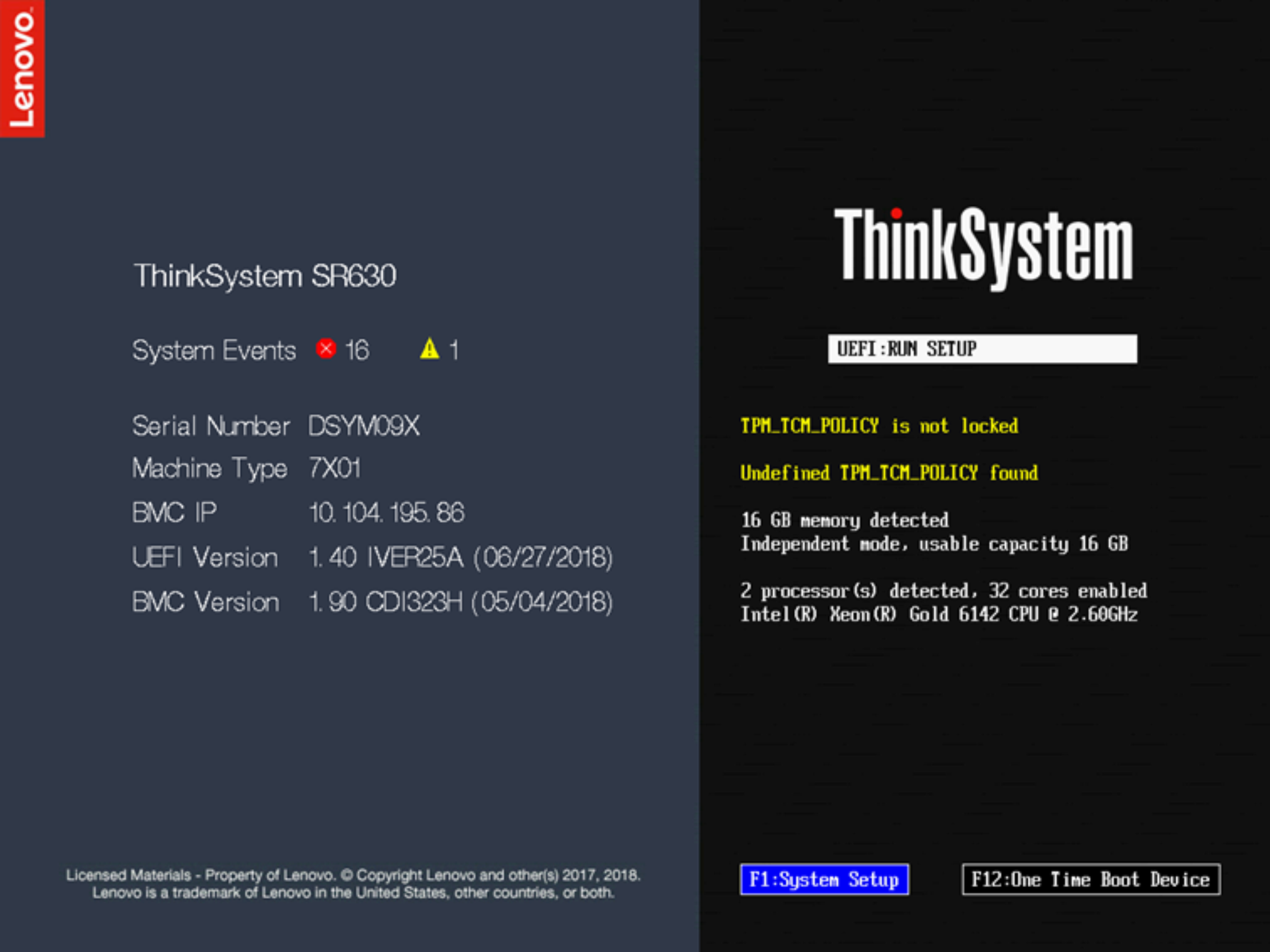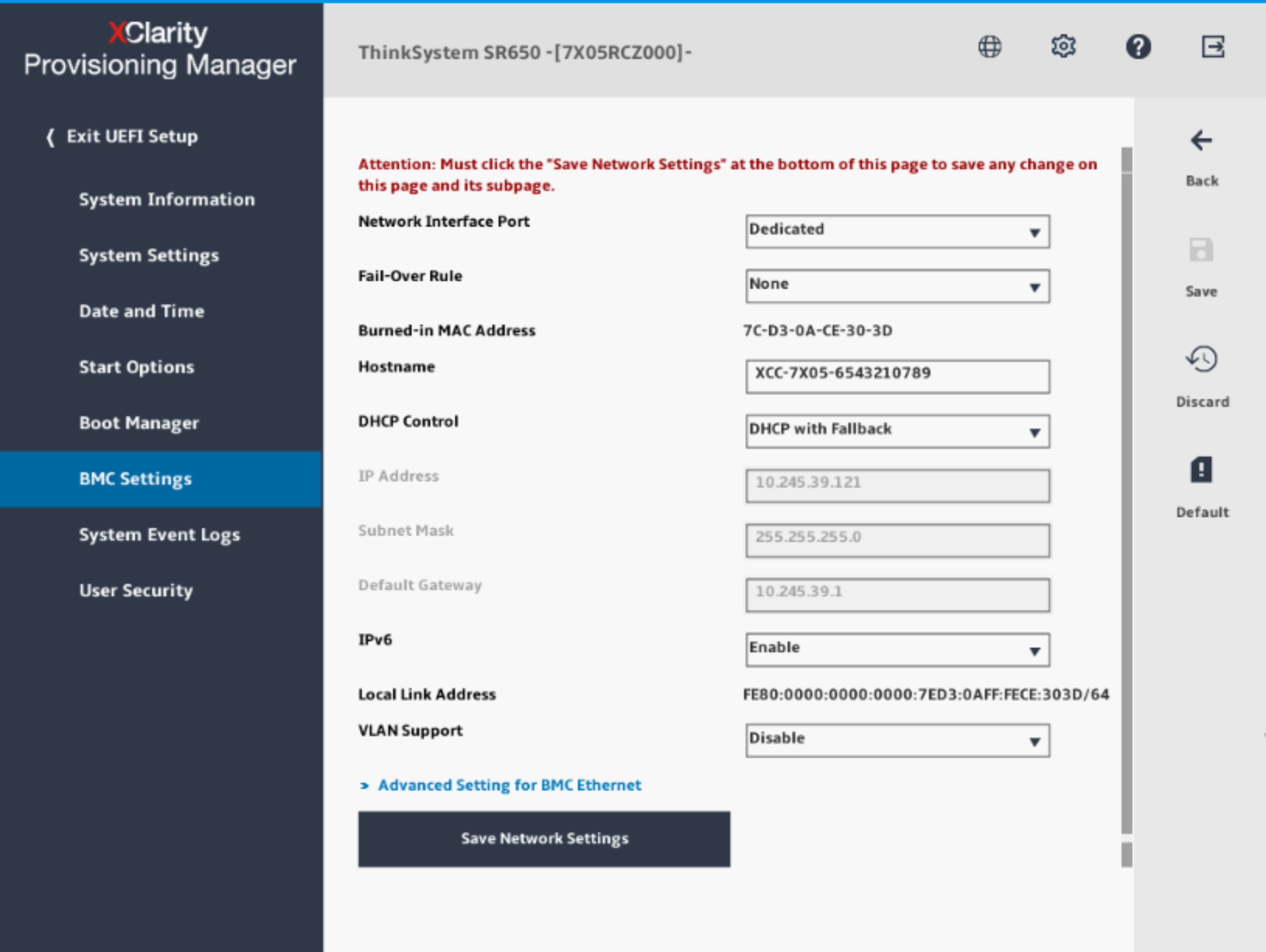Настройка сетевого подключения XClarity Controller с помощью диспетчера XClarity Provisioning Manager
Воспользуйтесь информацией из этого раздела для настройки сетевого подключения XClarity Controller с помощью диспетчера XClarity Provisioning Manager.
Запустив сервер, можно воспользоваться диспетчером XClarity Provisioning Manager для настройки сетевого подключения XClarity Controller. Сервер с контроллером XClarity Controller должен быть подключен к серверу DHCP, либо сеть сервера должна быть настроена для использования статического IP-адреса XClarity Controller. Чтобы настроить сетевое подключение к XClarity Controller с помощью программы Setup Utility, выполните следующие действия:
Прим.
- Необходимо подождать около 1 минуты, чтобы изменения вступили в силу, прежде чем микропрограмма сервера снова начнет работать.
- Кроме того, можно настроить сетевое подключение XClarity Controller в веб-интерфейсе или интерфейсе командной строки XClarity Controller. В веб-интерфейсе XClarity Controller сетевые подключения можно настроить, щелкнув Конфигурация BMC в левой панели навигации и выбрав Network. В интерфейсе командной строки XClarity Controller сетевые подключения настраиваются с помощью нескольких команд, которые зависят от конфигурации установки.
Предоставить обратную связь